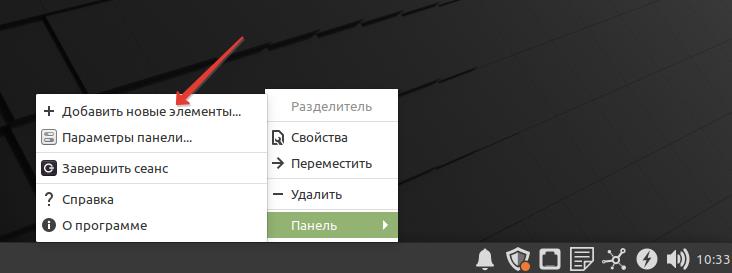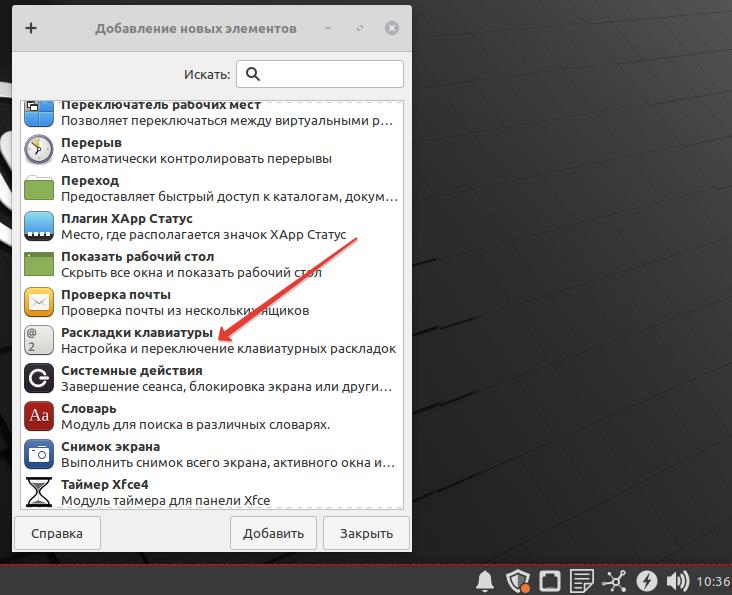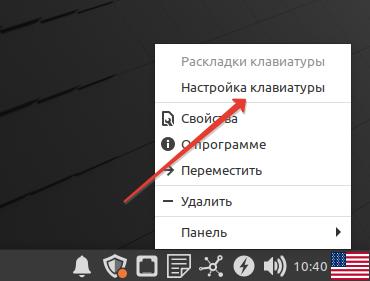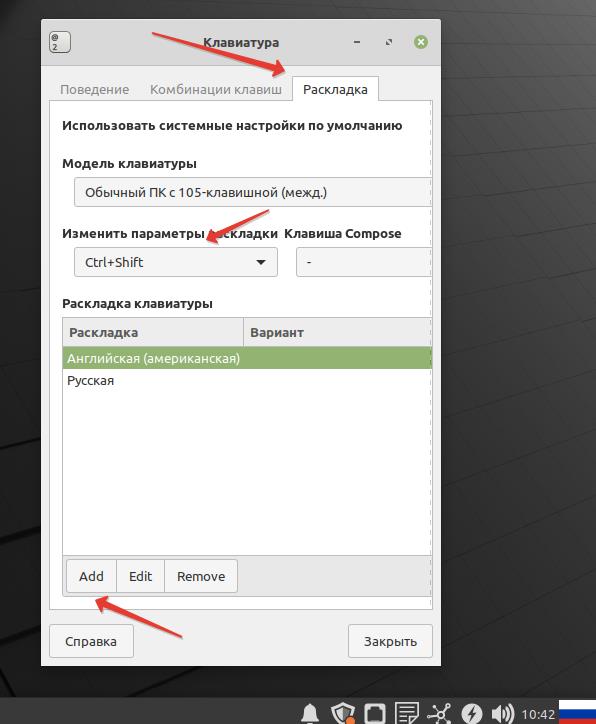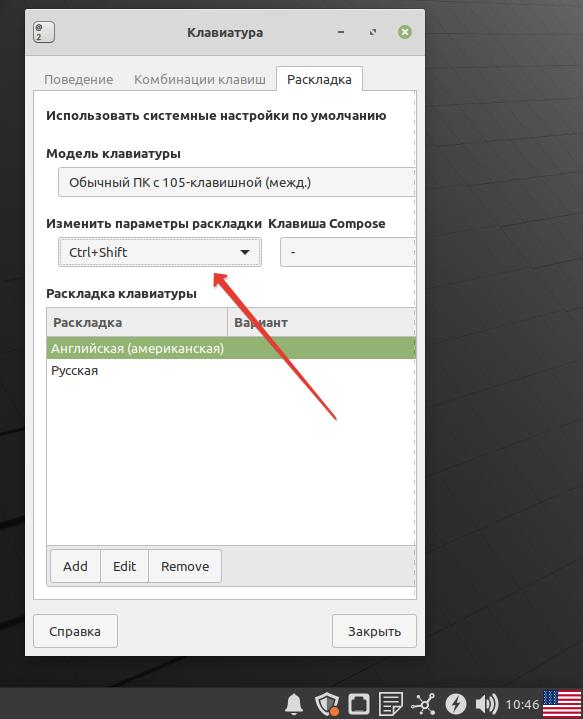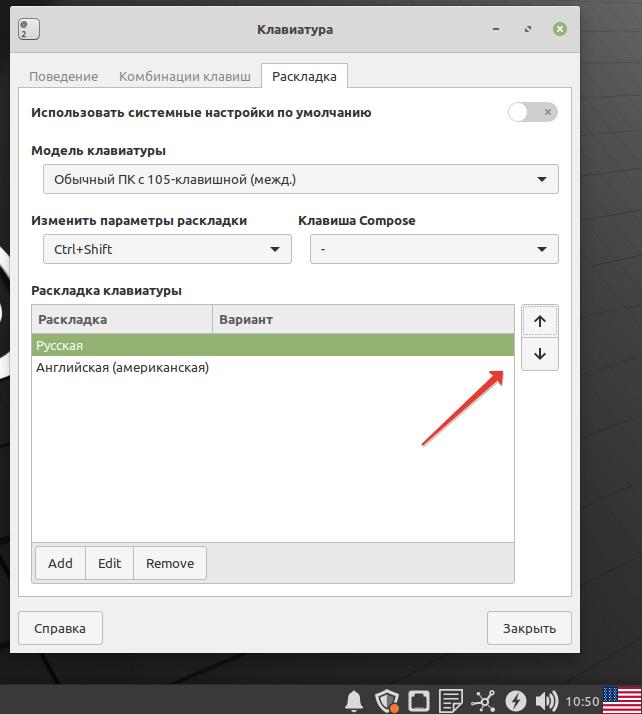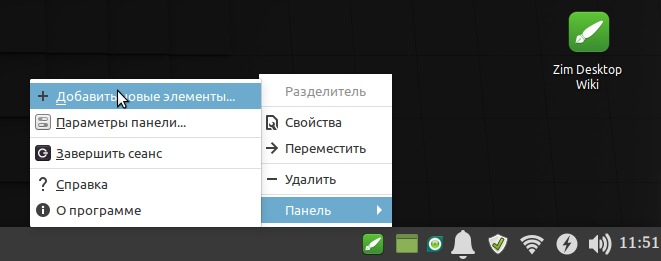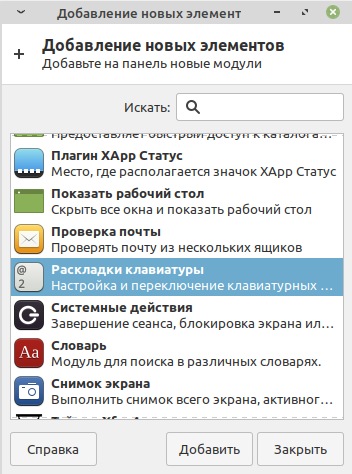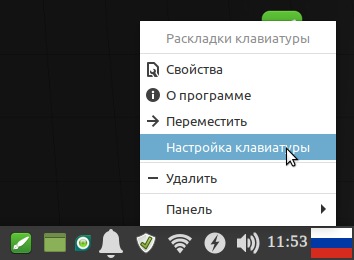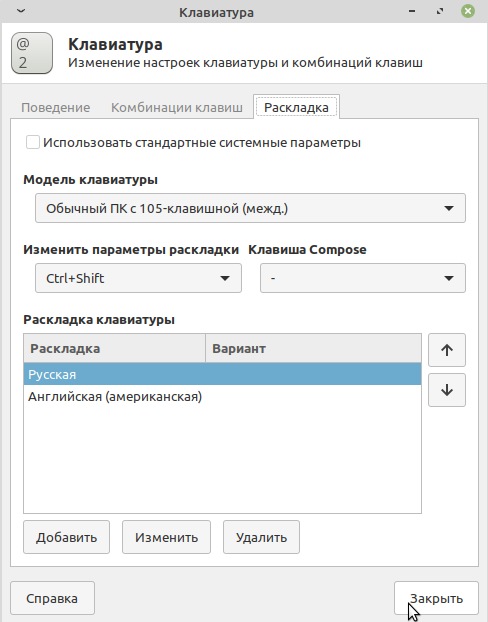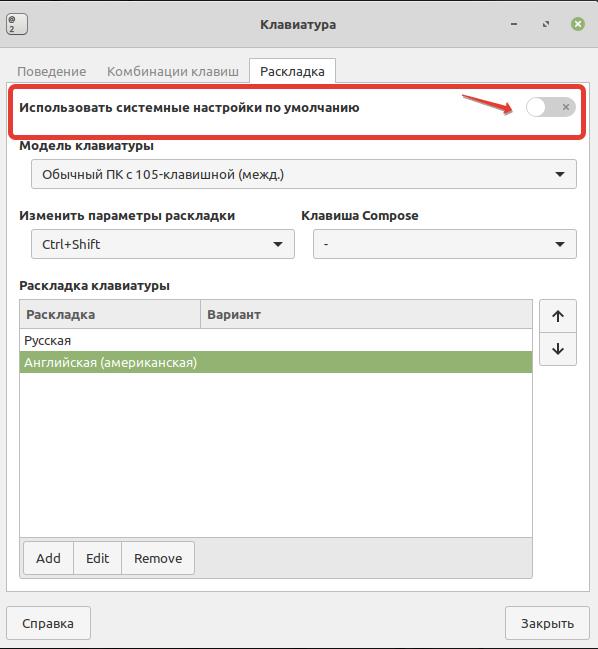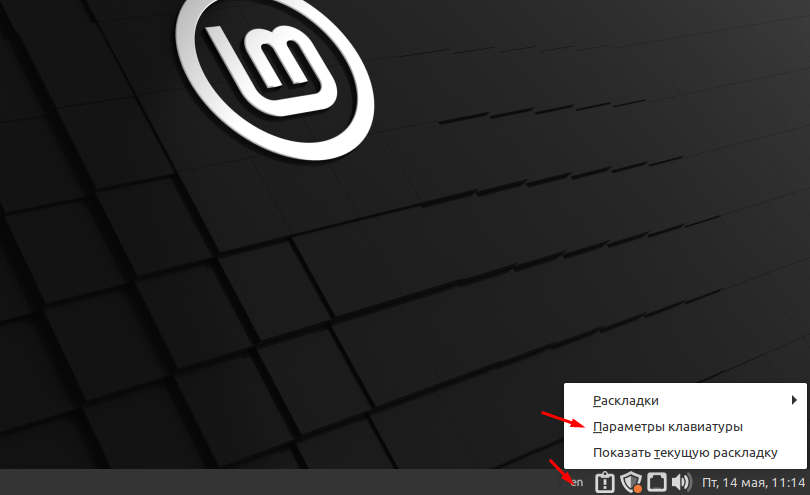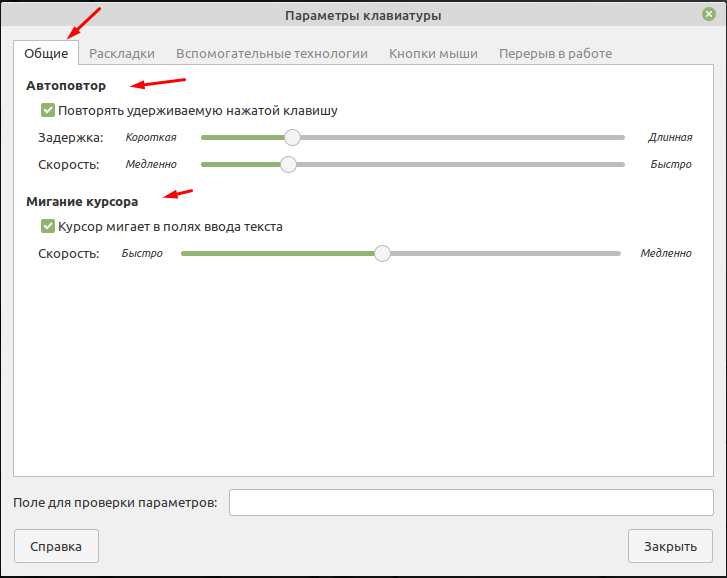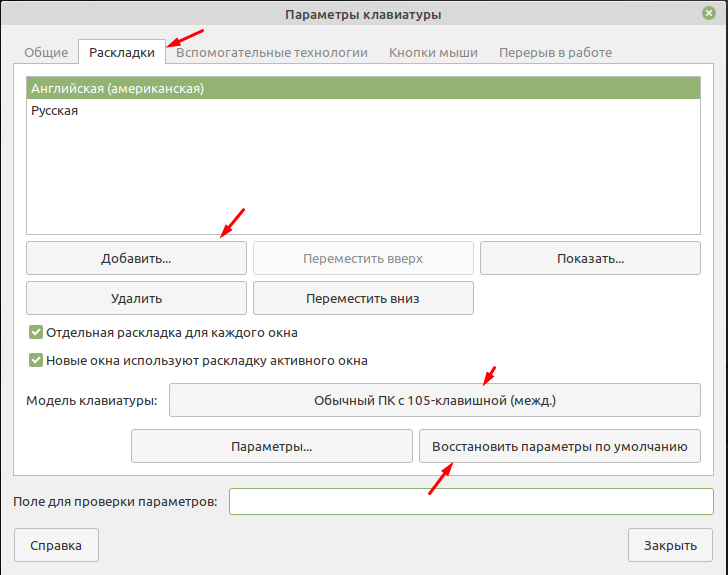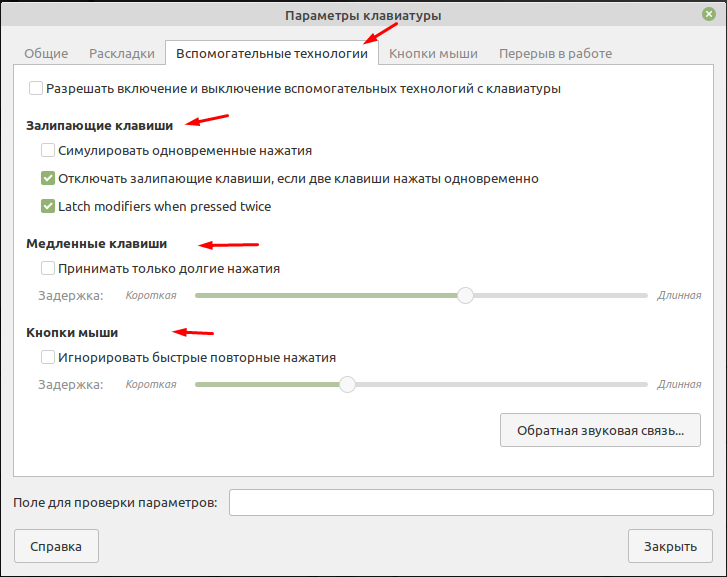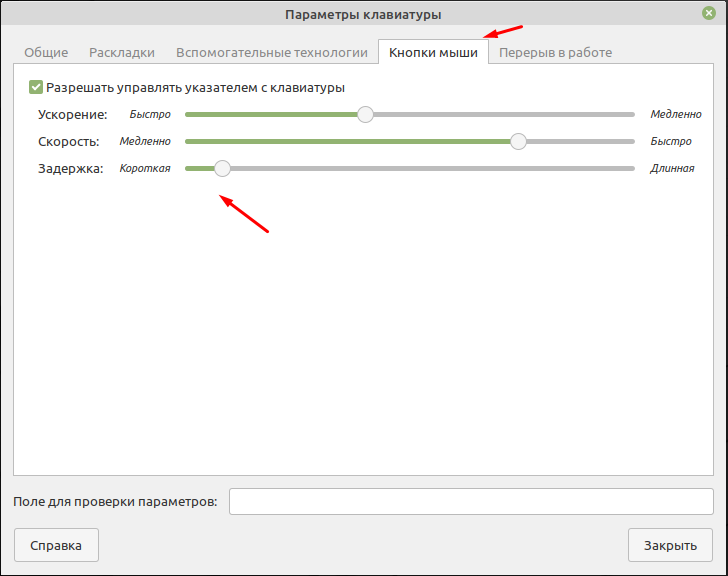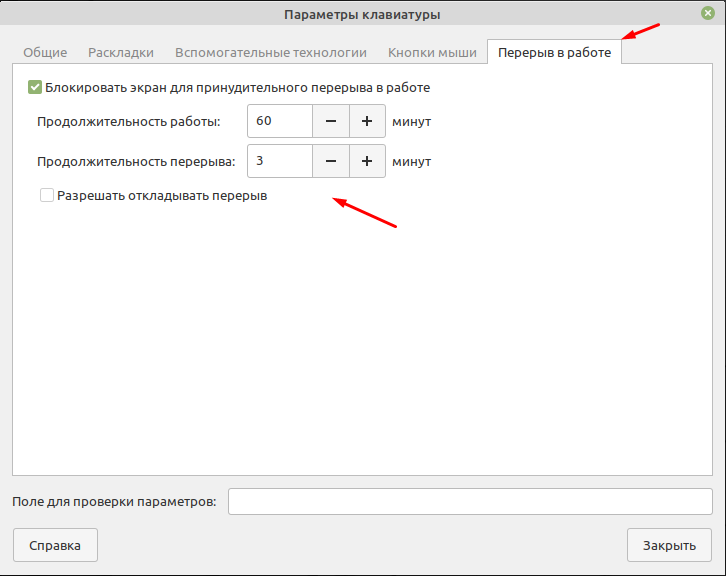- Linux Mint: как добавить русский язык в раскладку клавиатуры
- Как настроить переключение языков в Linux Mint?
- Как поменять сочетания клавиш для переключения между языками в Линукс Минт?
- Как сделать русский язык по умолчанию?
- Советую прочитать:
- Linux Mint: как настроить переключение языка ввода на клавиатуре и сделать русский языком «по-умолчанию» (Урок №»3)
- Как решить эту проблему, рассказываю в видеоролике
- Текстовая версия:
- Другие материалы по Linux:
- 6 комментариев к “Linux Mint: как настроить переключение языка ввода на клавиатуре и сделать русский языком «по-умолчанию» (Урок №»3)”
- Не работает переключение языков в Linux Mint 20: Решение проблемы
- Что пишут на форумах?
- Как решить эту проблему?
- Советую прочитать:
- Как в Linux Mint 20.1 изменить раскладку и настроить клавиатуру
- Настройка клавиатуры и раскладки
- Mint раскладка клавиатуры : 1 комментарий
Linux Mint: как добавить русский язык в раскладку клавиатуры
Вот регулярно обновляются практически все дистрибутивы Линукс. С каждым годом все больше и больше новых возможностей, интерфейс все лучше и лучше. А до самого элементарного удобства мало кто из разработчиков додумался.
Установил, например, новичок Linux Mint, а на русском языке печатать не может, так как не видит значок выбранного языка в панели задач. И вообще не понимает, какой сейчас язык используется. Значка выбранного языка в панели задач нет.
Привычные сочетания клавиш для переключения между языками не работает. Пробует Alt+Shift или Ctrl + Shift, но ничего не помогает.
В свое время, когда я впервые установил Линукс, тоже столкнулся с этой проблемой и потратил примерно час на поиски решения проблемы (это было много лет назад, информации по Линукс было крайне мало).
Но вот прошло много лет, но проблема так и осталась.
А потом многие недоумевают, почему доля Линукс среди обычных пользователей такая низкая (около 5%).
А почему она должна быть высокой, если сразу после установки операционной системы новичок не понимает, как ему переключаться между родным и английским языком?
Ну очевидно же, что для большого числа пользователей эта трудность будет резко негативным опытом. Они даже разбираться не будут и удалят Линукс с жесткого диска.
Про другие мелкие (но терпимые) трудности я молчу.
Как настроить переключение языков в Linux Mint?

Кликаем правой клавишей мыши по панели задач и выбираем «Добавить новые элементы…»
И выбираем элемент «Раскладка клавиатуры» и жмем на кнопку «Добавить».
Это окно больше нам не понадобится, можно его закрыть при помощи кнопки «Закрыть» =).
Далее кликаем правой клавишей мыши по изображению флажка в правом нижнем углу и выбираем «Настройка клавиатуры»
Затем выбираем вкладку «Раскладка».
Для того, чтобы добавить русский язык, нажимаем на кнопку «Add» и выбираем русский язык.
Как поменять сочетания клавиш для переключения между языками в Линукс Минт?
Нетрудно догадаться, что выбрать необходимое сочетание клавиш можно следующим образом:
Как сделать русский язык по умолчанию?
Просто переставьте его на первое место, при помощи стрелок, которые расположены сбоку, в этом же окне настроек.
После этого русский язык будет считаться «основным», если можно так сказать.
Как видите, ничего сложного нет. Странно, что эта проблема преследует новичков-лиуксоидов уже много лет, а маркетологи до сих пор не додумались до того, что язык пользователя должен быть настроен сразу после установки Линукс. И сочетание клавиш для переключения языками должно быть стандартным «Alt + Shift».
Возникает подозрение, что нет там никаких маркетологов. Или это сделано специально, чтобы остались самые любознательные, которые сразу приучаются решать задачи, связанные с Линукс =)
Советую прочитать:
Linux Mint: как настроить переключение языка ввода на клавиатуре и сделать русский языком «по-умолчанию» (Урок №»3)
Сразу после установки Linux Mint, новички часто озадачены тем, что нет индикации применяемого языка на панели задач. Непонятно каким сочетанием клавиш переключиться с русского языка на английский и обратно.
Мелочь, а неприятно. Если в Windows сразу после установки видно значок используемого языка и никаких дополнительных настроек не требуется:
то в Linux Mint, после установки этой операционной системы, его просто нет:
Получается, что новичок, сразу после установки Linux Mint, сталкивается с трудностями, что прямо скажем, снижает порог вхождения для неопытных пользователей, которые привыкли к Windoows.
Помню, что столкнулся с этой проблемой еще лет 7 назад, когда впервые установил Линукс.
Странно, что это досадное недоразумение кочует от версии к версии…
Как решить эту проблему, рассказываю в видеоролике

Не забудьте подписаться на мой Видеоканал в Яндекс.Дзен.
Текстовая версия:
Правой клавишей мыши кликаем на панели задач, выбираем «Панель» -> «Добавить новые элементы»
Затем выбираем «Раскладка клавиатуры» и жмем на кнопку «Добавить»:
Заветный флажок с применяемой раскладкой появится на привычном месте:
Кликаем на флажке и выбираем «Настройка клавиатуры».
А затем можно настроить сочетания клавиш, при помощи которых можно переключаться между языками ввода (Ctrl+Shift, Alt + Shift или другие варианты сочетания клавиш).
Обратите внимание, что если русскую раскладку клавиатуры поставить выше, чем английскую, то русский язык будет считаться языком системы по умолчанию.
Другие материалы по Linux:
6 комментариев к “Linux Mint: как настроить переключение языка ввода на клавиатуре и сделать русский языком «по-умолчанию» (Урок №»3)”
Linux Mint 19.3: «Изменить параметры раскладки» прочерк, без вариантов. Установка усеченная, как обычно Изменить параметры раскладки не предлагается… Ответить
В Mint 20.1 языковая раскладка по дефолту присутствует на панели инструментов. Правда возникают некоторые сложности в установке русского по умолчанию.. Ответить
Здравствуйте. Не могу установить русский язык по умолчанию, Linux Mint 20,2. Передвигал в параметрах наверх, но при следующем запуске снова, по умолчанию стоит английский.
И, ещё, не запускается Bluetooht на двух ноутбуках, Lenovo B590 и HP 250 G3, хотя физически присутствует. Сможете помочь? Заранее благодарю. Ответить
Спасибо большое,помогли,так бы и мучался сам,впервые решился на установку линукса а тут такая беда) Ответить
Не работает переключение языков в Linux Mint 20: Решение проблемы
Недавно я записал видео, в котором объяснял, как настроить переключение языков в Linux Mint 20. Задача простая, ничего сложного нет.
Но почти сразу получил несколько комментариев, что не работают горячие клавиши для переключения между языками. Не работает сочетания клавиш, например, ALT + SHIFT, CTRL + SHIFT. Да и вообще, никакие сочетания клавиш не работают.
Я проверил это дело на двух компьютерах — все было нормально.
Но вот вчера у меня появился ноутбук Lenovo B570e, на который я решил установить Linux Mint 20.2. И я сам столкнулся с этой странной проблемой.
Никакие сочетания клавиш не работали. Тут то я и вспомнил про эти комментарии на моем Ютуб-канале =)
Что пишут на форумах?
Почитал форумы, и понял, что проблема распространенная. Люди ставят какие-то дополнительные пакеты, правят конфигурационные файлы (. ).
Очень странно. Я подумал, что совсем необязательно для этого править конфиги, решение должно быть простым.
Как решить эту проблему?

Не забудьте подписаться на мой Видеоканал в Яндекс.Дзен.
Короче говоря, спустя час я случайно нажал на этот переключатель в настройках раскладки клавиатуры:
И только после этого сочетания клавиш для переключения клавиатуры снова заработало.
Вот такой странный и загадочный глюк. С чем это связано, совершенно непонятно. Повторюсь, что на двух других компьютерах, где установлен Линукс Минт 20, ничего подобного нет и не было. Проверяйте, пользуйтесь.
Советую прочитать:
Как в Linux Mint 20.1 изменить раскладку и настроить клавиатуру
Раскладку клавиатуры нужно настраивать во время установки операционной системе. Но в некоторых Linux системах такой возможности нет. Например, после установки ОС Manjaro в системе присутствует только один язык, который был выбран во время установки. Как привило это русский а вот английский уже нужно добавлять самостоятельно. В Linux Mint 20.1 раскладку можно настроить во время установки, но изменить эти настройки можно так же и после установки. Это базовые знания которыми должен обладать любой пользователь. Но как показывает практика сделать это может далеко не каждый, а если брать пользователей которые в возрасте то практически ни кто. Данный вывод я сделал из собственного опыта. Так как одно время администрировал организацию в которой использовалась ОС Linux Mint. Сегодня я подробно опишу процесс изменения настроек клавиатуры.
Для пополнения своих знаний рекомендую прочитать следующие статьи из которых вы узнаете о том как настроить раскладку в различных Linux системах.
Настройка клавиатуры и раскладки
Открыть настройки клавиатуры в Linux Mint можно разными способами, но самый простой это кликнуть ПКМ на значке текущей раскладки, который находиться внизу на панели задач и выбрать пункт «Параметры клавиатуры».
Первая вкладка позволяет настроить автоповтор и мигание курсора.
Вторая вкладка отвечает за раскладку клавиатуры.
Третья вкладка «Вспомогательные технологии» позволяет настроить «Залипающие клавиши», «Медленные клавиши» и «Кнопки мыши». Например, можно включить игнорирование быстрых повторных нажатий.
Для удобства можно включить управление указателем мыши с клавиатуры. В некоторых случаях это просто необходимо.
И последняя вкладка называется «Прерывание в работе». Она конечно мало относиться к настройки клавиатуры или раскладки. Но все же если она тут есть о ней нужно рассказать. Здесь можно включить принудительную блокировку экрана после определенного времени, тем самым организуя себе перерыв в работе.
Данная функция будет полезна трудоголикам которые не могут оторваться от монитора. Настройки клавиатуры во всех Linux системах практически одинаковые. Поэтому по аналогии можно изменить раскладку клавиатуры в любой другой ОС.